
Wenn Sie Ihre Seriennummer Ihres Festplattens für Garantie oder andere Zwecke erfahren möchten, gibt es einige Möglichkeiten, diese Nummer in Windows 10 zu überprüfen. Wir zeigen Ihnen sowohl Grafik- als auch Command-Line-Methoden dazu.
Wissen, dass beide Methoden auch für mehrere Laufwerke umrissen, falls Sie mehr als eine Festplatte mit Ihrem PC verwenden.
[fünfzehn] Der einfache Weg: Verwenden Sie eine grafische MethodeWir empfehlen die Verwendung des kostenlosen Antriebs-Tools von Seagate, um die Seriennummer Ihres Festplattens grafisch zu überprüfen. Mit diesem Tool können Sie die Seriennummer schnell für eine beliebige Anzahl von auf Ihrem PC angeschlossenen Festplatten überprüfen.
Obwohl das Werkzeug von Seagate hergestellt wird, funktioniert es auch für Nicht-Seagate-Laufwerke.
Um die Seriennummer Ihres Festplattens mit dieser Methode mit dieser Methode anzuzeigen, wird zuerst offen Seagates Software-Downloads Webseite in einem Webbrowser auf Ihrem PC.
Blättern Sie auf der Webseite nach unten zum Abschnitt "Dienstprogramme und Plugins" und klicken Sie auf "Detect-Detect". Dadurch wird das Laufwerkserfassungs-Tool auf Ihren PC heruntergeladen.
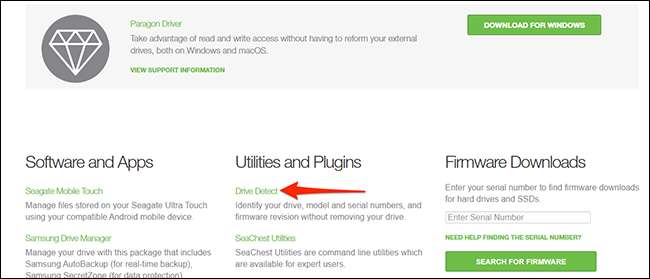
Sobald das Drive-Erkennung heruntergeladen wird, doppelklicken Sie darauf, um sie zu öffnen. Dies ist ein tragbares Werkzeug, sodass Sie es nicht installieren müssen, um ihn zu verwenden.
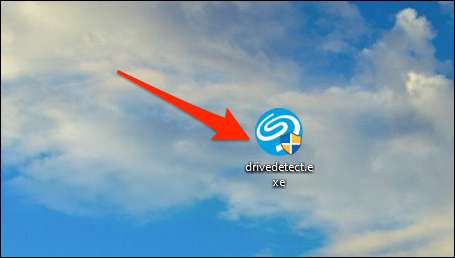
Im Fenster Drive erkennen, das öffnet, werden alle aufgelisteten Festplatten angezeigt. Neben jeder Festplatte sehen Sie die Seriennummer des Laufwerks. Dies ist die Zahl, die der Hersteller dem Laufwerk zugeordnet hat.
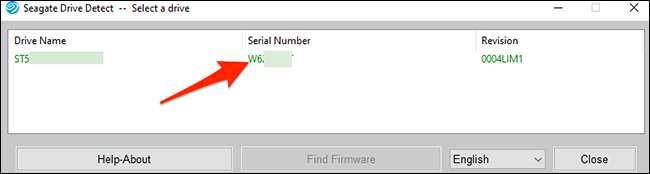
Das ist eine schnelle und einfache Möglichkeit, die Seriennummer Ihres Festplattens zu lesen!
[fünfzehn] Der geeky Weg: Verwenden Sie die EingabeaufforderungWenn Sie keine APP von Drittanbieter verwenden möchten oder wenn Sie möchten Befehlszeilenmethoden , Sie können einen Befehl mit der Eingabeaufforderung verwenden, um die Seriennummer Ihres Festplattens anzuzeigen.
Diese Methode zeigt die genaue Seriennummer wie das oben genannte Verfahren.
Um zu starten, öffnen Sie das Menü "Start", suchen Sie nach "Eingabeaufforderung", und klicken Sie in den Suchergebnissen auf ihn.
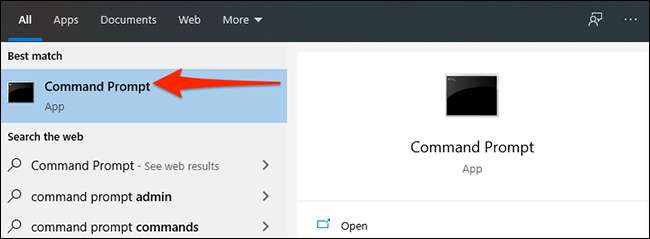
Geben Sie im Eingabeaufforderungsfenster den folgenden Befehl ein und drücken Sie ENTER. Fühlen Sie sich frei, den Befehl von hier zu kopieren und in Ihr Eingabeaufforderungsfenster einzugeben.
WMIC Diskdrive Get Modell, Name, Seriennummer
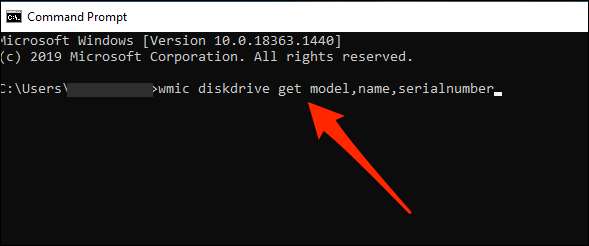
Nach dem Eingabe des Befehls und Drücken von ENTER zeigt die Eingabeaufforderung eine Liste aller installierten Festplatten an. In der Spalte "SerialNumber" neben Ihrer Festplatte finden Sie die Seriennummer des Laufwerks.

Und so finden Sie die Seriennummer Ihres Laufwerks, ohne es aus Ihrem PC herauszunehmen! Sehr praktisch!
Möchte Finden Sie die Seriennummer Ihres PCs ? Es ist ebenso leicht, das zu finden.
VERBUNDEN: So finden Sie die Seriennummer Ihres Windows-PCs







